So finden Sie Ihren Windows 10-Produktschlüssel
Veröffentlicht: 2021-04-20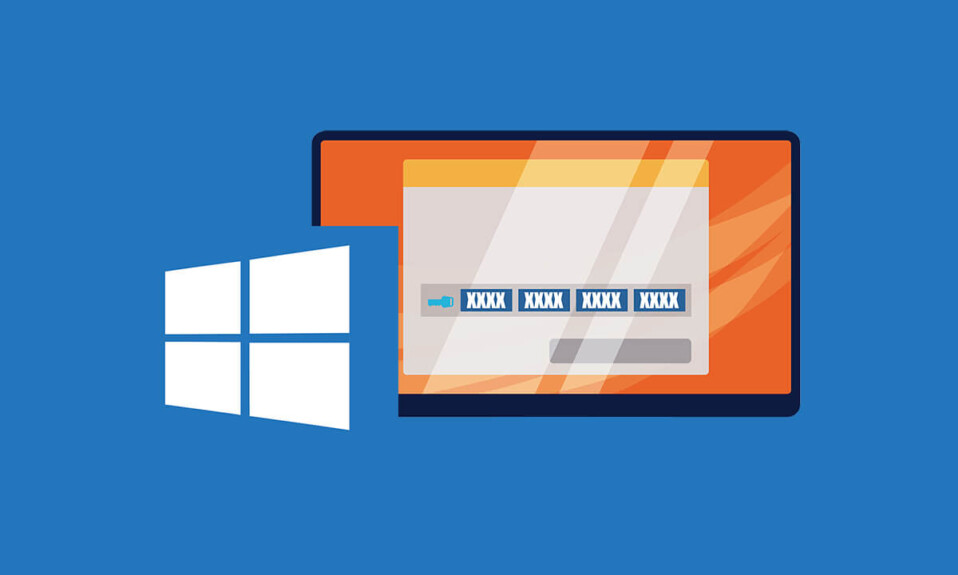
Das Windows-Betriebssystem hat die Funktionalität des Personal Computers auf eine völlig andere Ebene gebracht. Das auf Microsoft basierende Betriebssystem ist das bequemste, benutzerfreundlichste und effizienteste Betriebssystem auf dem Markt. Um Windows auf Ihrem PC zu installieren, benötigen Sie jedoch einen Produktschlüssel, einen 25-stelligen Code, der für jedes Windows-System eindeutig ist. Wenn Sie Schwierigkeiten haben, den Produktschlüssel Ihres Geräts zu finden, endet Ihre Suche hier. Lesen Sie weiter, um zu erfahren, wie Sie Ihren Windows 10-Produktschlüssel finden können.
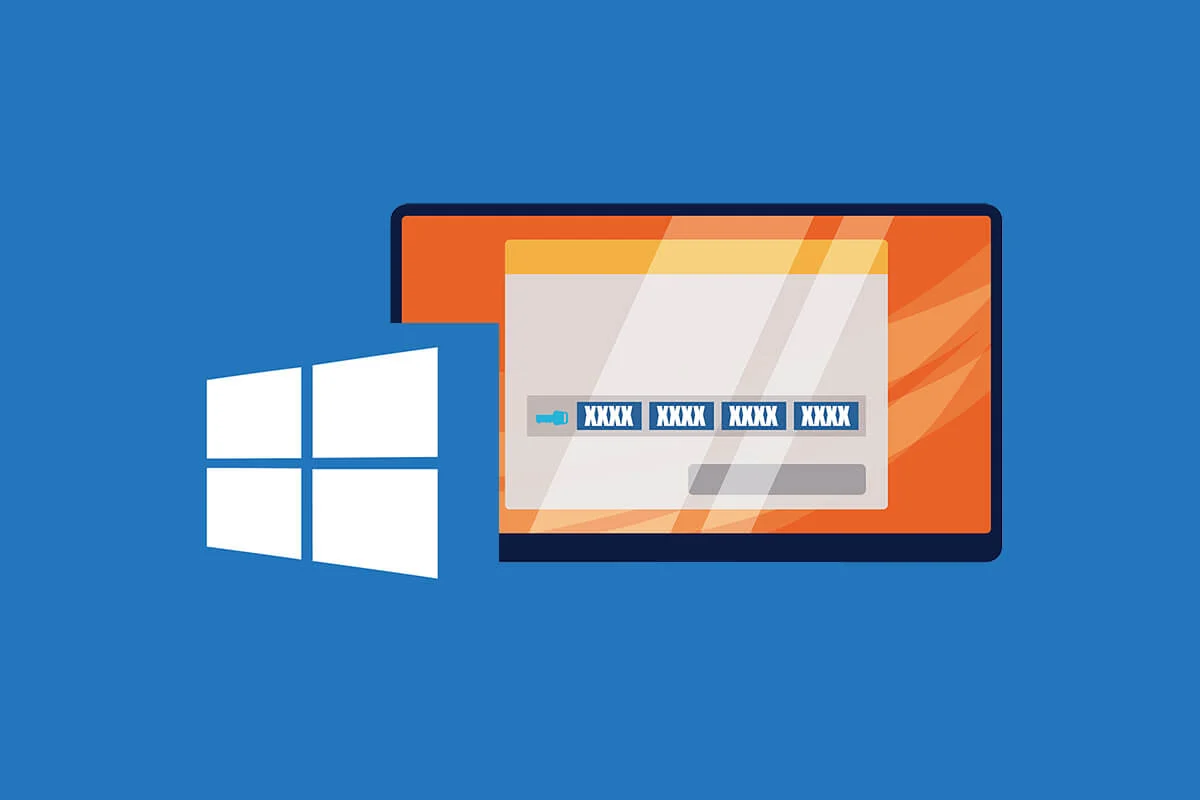
Inhalt
- So finden Sie Ihren Windows 10-Produktschlüssel
- Warum muss ich meinen Windows 10-Produktschlüssel finden?
- Methode 1: Verwenden Sie das PowerShell-Befehlsfenster, um Ihren Schlüssel zu finden
- Methode 2: Verwenden Sie die ProduKey-App, um den Produktschlüssel abzurufen
- Methode 3: Greifen Sie mit einer VBS-Datei auf die Windows-Registrierung zu
- Methode 4: Überprüfen Sie die Windows 10-Produktverpackung und andere zugehörige Dokumente
- Zusätzliche Tipps
So finden Sie Ihren Windows 10-Produktschlüssel
Warum muss ich meinen Windows 10-Produktschlüssel finden?
Der Produktschlüssel Ihres Windows 10-Geräts macht Ihr Betriebssystem authentisch. Es ist der Grund für das reibungslose Funktionieren von Windows und hilft Ihnen, eine Garantie für Ihr System in Anspruch zu nehmen. Der Produktschlüssel kann bei der Neuinstallation von Windows erforderlich sein, da nur ein authentischer Code dafür sorgt, dass das Betriebssystem ordnungsgemäß funktioniert. Darüber hinaus ist es immer ein Pluspunkt, Ihren Produktschlüssel zu kennen. Sie wissen nie, wann Ihr Gerät nicht mehr funktioniert, und der Produktschlüssel ist erforderlich, um es wieder zum Laufen zu bringen.
Methode 1: Verwenden Sie das PowerShell-Befehlsfenster, um Ihren Schlüssel zu finden
Microsoft hat dafür gesorgt, dass Sie nicht versehentlich auf den Produktschlüssel stoßen können . Es stellt die gesamte Identität Ihres Geräts dar und ist sicher in das System eingebettet. Mithilfe des PowerShell-Befehlsfensters können Sie jedoch den Produktschlüssel abrufen und zur späteren Bezugnahme notieren.
1. Gehen Sie auf Ihrem Windows-Gerät zur Suchleiste neben dem Startmenü .
![]()
2. Suchen Sie nach PowerShell und öffnen Sie die Windows PowerShell-Anwendungen.

3. Halten Sie alternativ auf Ihrem Desktop die Umschalttaste gedrückt und drücken Sie die rechte Maustaste auf Ihrer Maus. Klicken Sie in den Optionen auf PowerShell-Fenster hier öffnen, um auf das Befehlsfenster zuzugreifen.
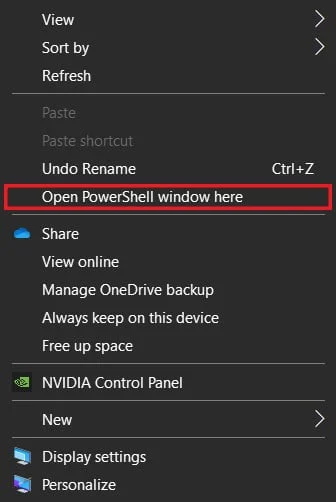
4. Geben Sie im Befehlsfenster den folgenden Code ein: (Get- WmiObject -query 'select * from SoftwareLicensingService').OA3xOriginalProductKey und klicken Sie dann auf die Eingabetaste, um den Code auszuführen.

5. Der Code wird ausgeführt und zeigt den authentischen Produktschlüssel Ihres Windows-Betriebssystems an. Notieren Sie sich den Schlüssel und bewahren Sie ihn sicher auf.
Methode 2: Verwenden Sie die ProduKey-App, um den Produktschlüssel abzurufen
Die ProduKey-App von NirSoft wurde entwickelt, um den Produktschlüssel jeder Software auf Ihrem Gerät anzuzeigen. Die Software ist wirklich einfach zu bedienen und hilft Ihnen, den Produktschlüssel zu finden, ohne Ihre Programmierkenntnisse auf die Probe stellen zu müssen. So können Sie den ProduKey verwenden, um Ihren Windows 10-Produktschlüssel zu finden:
1. Gehen Sie auf den angegebenen Link und laden Sie die ProduKey-Zip-Datei auf Ihren PC herunter.
2. Extrahieren Sie die Dateien und führen Sie die Anwendung aus.
3. Die Software zeigt die Product Keys an, die Ihrem Windows 10 und Ihrem Microsoft Office zugeordnet sind.

4. Die ProduKey-Software kann auch verwendet werden, um den Produktschlüssel von Windows-Anwendungen zu finden, die nicht hochfahren.
5. Ziehen Sie die Festplatte aus einem toten Computer heraus oder bringen Sie sie zu einem Fachmann, der dies für Sie erledigt.
6. Nachdem die Festplatte entfernt wurde, schließen Sie sie an einen funktionierenden PC an und führen Sie die ProduKey -Anwendung aus.
7. Klicken Sie in der oberen linken Ecke der Software auf Datei und dann auf Quelle auswählen.
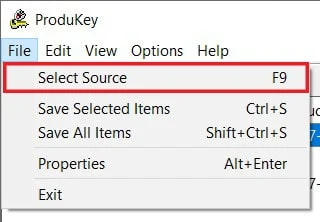

8. Klicken Sie auf „Produktschlüssel aus externem Windows-Verzeichnis laden“ und durchsuchen Sie dann Ihren PC, um die soeben angeschlossene Festplatte auszuwählen.
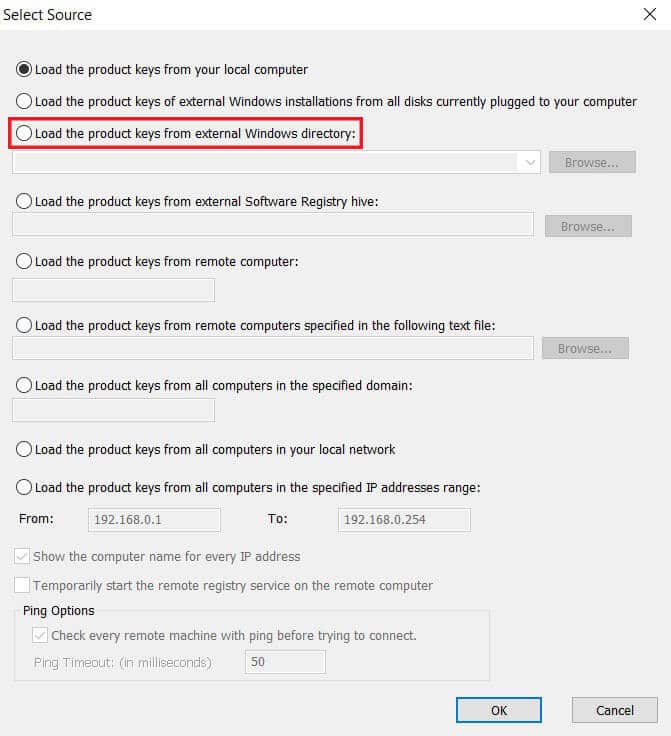
9. Klicken Sie auf Ok und der Produktschlüssel des toten PCs wird aus seiner Registrierung abgerufen.
Lesen Sie auch: So aktivieren Sie Windows 10 ohne Software
Methode 3: Greifen Sie mit einer VBS-Datei auf die Windows-Registrierung zu
Diese Methode hilft Ihnen, den Produktschlüssel gezielt aus der Windows-Registrierung zu finden und zeigt ihn in einem Popup-Fenster an. Die Verwendung der Windows-Registrierung ist eine etwas fortgeschrittene Methode, da sie eine große Menge an Code erfordert, aber das sollte kein Grund zur Sorge sein, da Sie den Code von hier kopieren können. So können Sie auf die Windows-Registrierung zugreifen und Ihren Produktschlüssel finden:
1. Erstellen Sie ein neues TXT-Dokument auf Ihrem PC und kopieren Sie den folgenden Code und fügen Sie ihn ein:
Set WshShell = CreateObject("WScript.Shell")
MsgBoxConvertToKey(WshShell.RegRead("HKLM\SOFTWARE\Microsoft\Windows NT\CurrentVersion\DigitalProductId"))
Funktion ConvertToKey(Taste)
Const KeyOffset = 52
ich = 28
Zeichen = "BCDFGHJKMPQRTVWXY2346789"
Machen
Cur = 0
x = 14
Machen
Cur = Cur * 256
Cur = Key(x + KeyOffset) + Cur
Key(x + KeyOffset) = (Cur \ 24) Und 255
Cur = Cur Mod 24
x = x -1
Schleife While x >= 0
ich = ich -1
KeyOutput = Mid(Chars, Cur + 1, 1) &KeyOutput
If (((29 - i) Mod 6) = 0) And (i<> -1) Then
ich = ich -1
KeyOutput = "-" &KeyOutput
Ende Wenn
Schleife While i>= 0
ConvertToKey = KeyOutput
Funktion beenden2. Klicken Sie in der oberen linken Ecke des TXT-Dokuments auf Datei und dann auf Speichern unter.
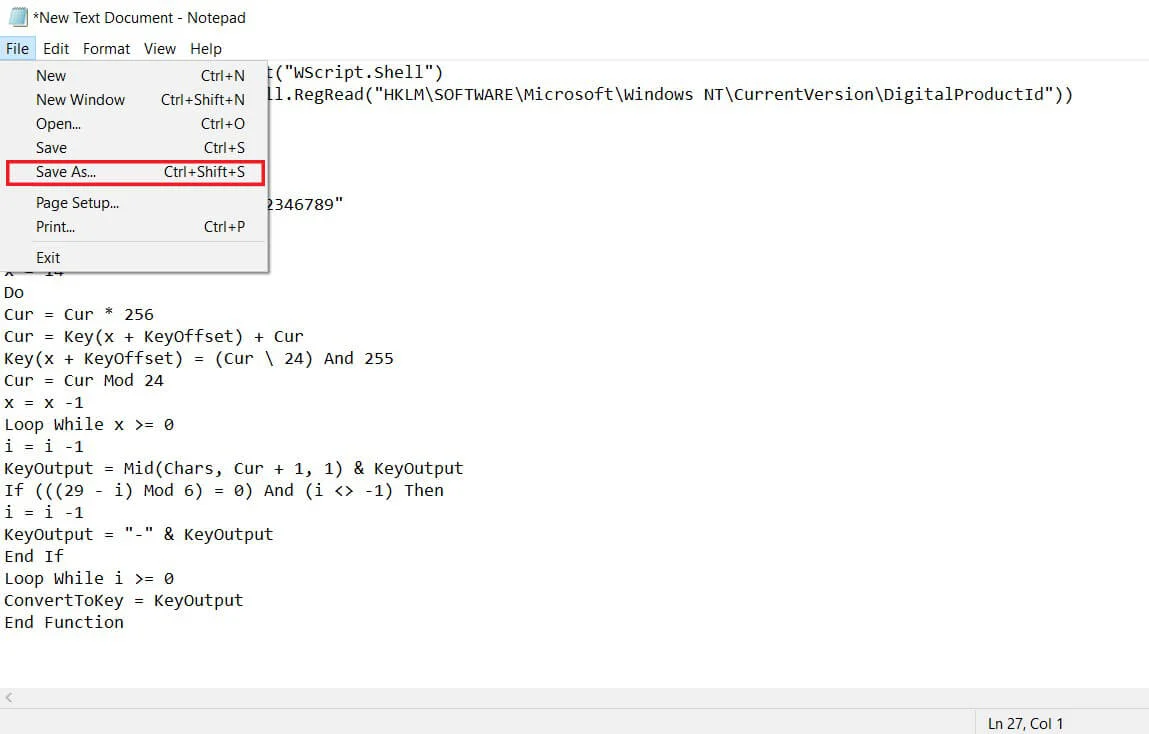
3. Speichern Sie die Datei unter folgendem Namen: Produkt. vbs
Hinweis: Die Erweiterung .VBS ist sehr wichtig.
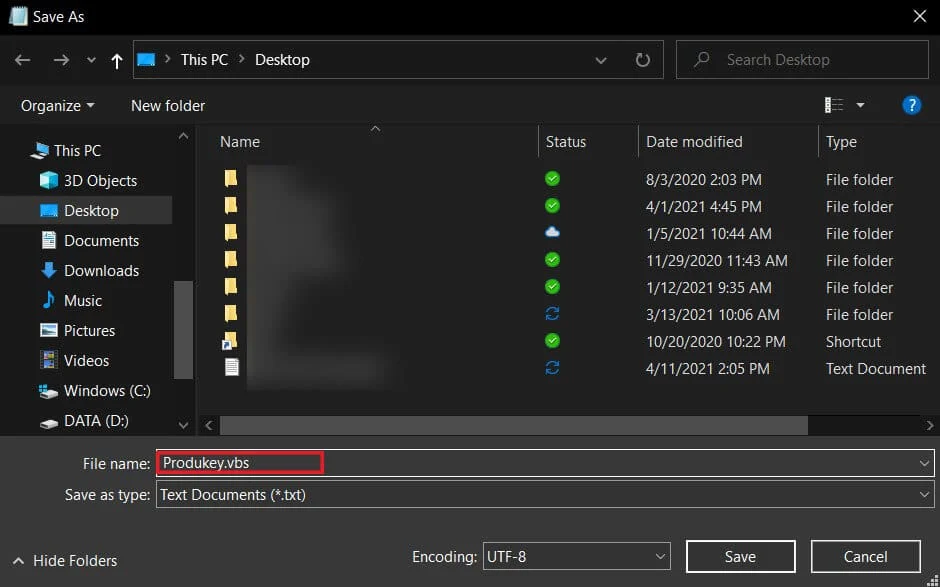
4. Klicken Sie nach dem Speichern auf die VBS-Datei und Ihr Produktschlüssel wird in einem Dialogfeld angezeigt.

Methode 4: Überprüfen Sie die Windows 10-Produktverpackung und andere zugehörige Dokumente
Wenn Sie die Windows 10-Software physisch gekauft haben, ist der Produktschlüssel wahrscheinlich auf der Verpackung des Betriebssystems aufgedruckt. Untersuchen Sie die Schachtel gründlich, um sicherzustellen, dass dort drüben keine Produktschlüssel versteckt sind.
Wenn Sie schon dabei sind, öffnen Sie das E-Mail-Konto, mit dem Sie sich auf Ihrem Windows registriert haben. Suchen Sie nach E-Mails , die Sie von Microsoft erhalten haben. Einer davon könnte den Produktschlüssel für Ihr Windows 10 enthalten.
Sie können auch versuchen, die Dokumente zu durchsuchen, die Sie mit dem Produkt erhalten haben. Dazu gehören Ihre Rechnung, Ihre Garantie und andere Windows-bezogene Dokumente. Microsoft ist oft sehr verschwiegen in Bezug auf den Produktschlüssel und versteckt ihn mit den für den Kauf verwendeten Dokumenten.
Bei älteren Windows-Versionen ist der Produktschlüssel oft auf einem Aufkleber aufgedruckt, der sich unter Ihrem PC befindet. Drehen Sie Ihren Laptop um und gehen Sie dort alle Aufkleber durch, falls vorhanden. Wahrscheinlich enthält einer davon Ihren Produktschlüssel.
Zusätzliche Tipps
1. Wenden Sie sich an den OEM: PCs mit vorinstalliertem Windows haben normalerweise einen Original Equipment Manufacturer (OEM). Wenn sie die Aufzeichnungen Ihres Kaufs gespeichert haben, verfügt dieser Hersteller möglicherweise über Ihren Produktschlüssel.
2. Bringen Sie ihn zu einem zertifizierten Servicecenter: Unabhängig davon, was Ihr PC durchgemacht hat, besteht eine hohe Wahrscheinlichkeit, dass die Festplatte, auf der sich Ihr Produktschlüssel befindet, immer noch sicher ist. Ein zertifiziertes Servicecenter kann Ihnen möglicherweise dabei helfen, den Produktschlüssel zu finden. Stellen Sie sicher, dass Sie es zu einem vertrauenswürdigen Zentrum bringen, da einige Geschäfte Ihren Produktschlüssel möglicherweise für ihre eigenen Vorteile verwenden.
3. Wenden Sie sich an Microsoft: Wenn keine der anderen Optionen funktioniert, ist die Kontaktaufnahme mit Microsoft Ihre einzige Option. Wenn Sie eine authentische Version von Windows haben, speichert Microsoft Ihre Daten irgendwo. Der Kundendienst verwendet möglicherweise Ihr Microsoft-Konto und hilft beim Abrufen des Produktschlüssels.
Das Auffinden des Produktschlüssels auf Ihrem Gerät kann für viele Benutzer eine herausfordernde Aufgabe sein. Die Kostbarkeit des Codes hat Microsoft dazu veranlasst, den Code sehr geheim zu halten und ihn dem Benutzer nicht leicht zugänglich zu machen. Mit den oben genannten Schritten können Sie jedoch den geschützten Schlüssel finden und Ihr Windows-Betriebssystem abrufen.
Empfohlen:
- Finden Sie den Windows 10-Produktschlüssel, ohne Software zu verwenden
- 3 Möglichkeiten zum Entfernen von Audio aus Video in Windows 10
- So löschen Sie Nachrichten auf Snapchat
- So ändern Sie Ihren YouTube-Kanalnamen
Wir hoffen, dass diese Anleitung hilfreich war und Sie Ihren Windows 10 Product Key finden konnten. Wenn Sie noch Fragen zu diesem Artikel haben, können Sie diese gerne im Kommentarbereich stellen.
